Como bloquear notas no iPhone para impedir o acesso não autorizado
Publicados: 2021-12-16O Notes é o aplicativo de anotações padrão para muitos usuários de iPhone, iPad e Mac. A partir do iOS 15, se você usar o Notes, não apenas poderá fazer anotações e pensamentos casuais, mas também poderá fazer anotações com listas de verificação, imagens, links da Web e documentos digitalizados neles.
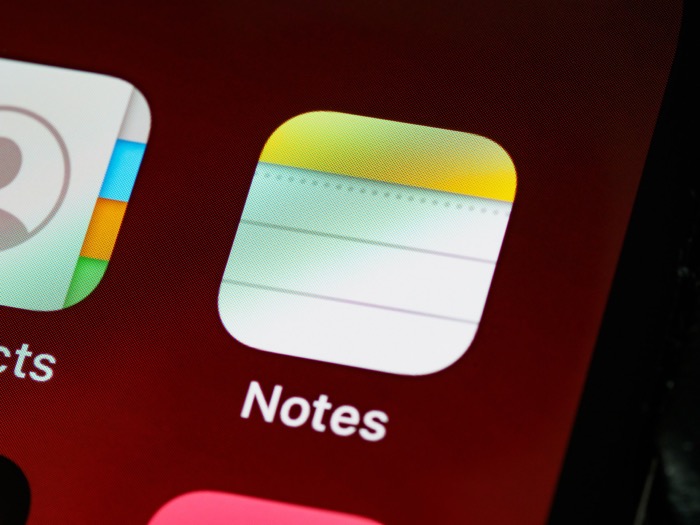
Como isso significa que às vezes você também pode usar o Apple Notes para armazenar informações pessoais/sensíveis em suas notas, é aconselhável proteger suas notas com uma senha. A Apple oferece várias opções para implementar isso no Notes: você pode fazer isso por meio de uma senha ou usar biometria como Face ID ou Touch ID, se o seu dispositivo os suportar.
Acompanhe enquanto orientamos você pelas etapas para bloquear notas no iPhone e no iPad.
Índice
Como configurar uma senha do Notes
Para começar, primeiro você precisa configurar uma senha para bloquear suas notas no aplicativo Notas. Você tem duas maneiras de fazer isso. Um, você pode configurar uma senha dentro do aplicativo Notes, ou dois, você pode acessar as Configurações do Notes e criar uma senha para o Notes lá.
Etapas para definir uma senha do Notes no aplicativo Notes:
- Inicie o aplicativo Notas.
- Abra uma nota existente ou clique no ícone de nova nota no canto inferior direito.
- Clique no menu de opções de três pontos no canto superior direito.
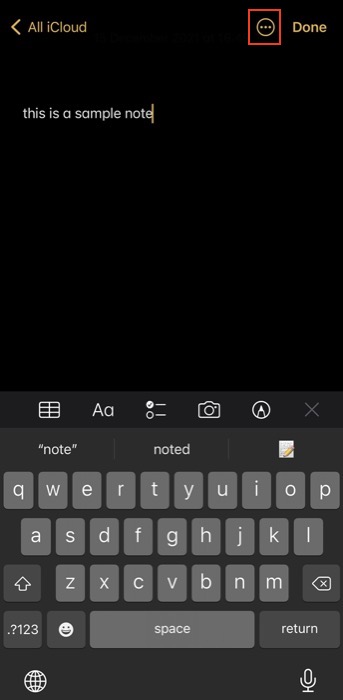
- Toque no ícone de cadeado (com um cadeado).
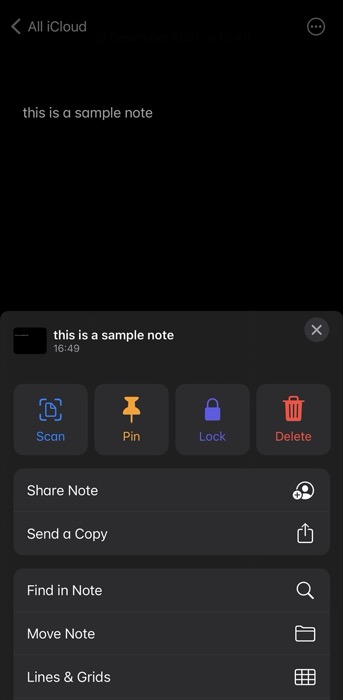
- Digite uma senha nos campos Senha e Verificar na tela Definir Senha . (Certifique-se de inserir as mesmas senhas em ambos os campos.) Além disso, adicione também uma dica de senha.

- Alterne a opção para Usar Face ID ou Usar Touch ID , dependendo do seu dispositivo, para ativar o desbloqueio biométrico.
- Clique Concluído .
Depois disso, a nota na qual você executou essas etapas será protegida com sua senha do Notes e você verá um ícone de cadeado ao lado dela.
Etapas para definir uma senha do Notes nas configurações:
- Abra Configurações .
- Role para baixo e toque em Notas .
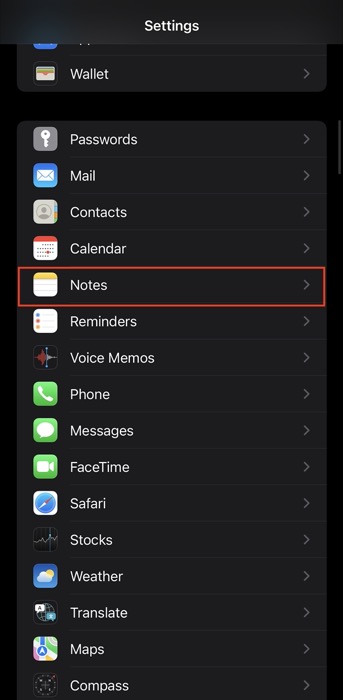
- Selecione Senha .
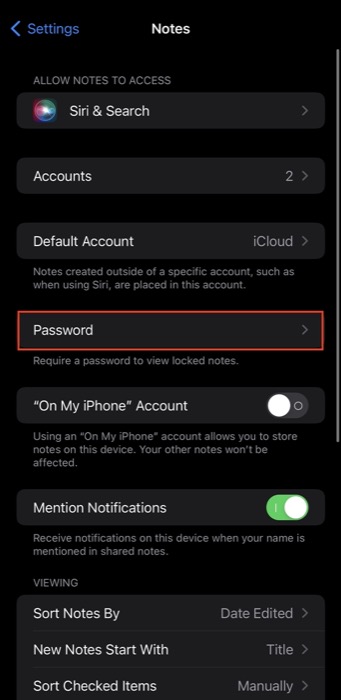
- Na tela Definir senha , insira uma senha ao lado dos campos Senha e Verificar .

- Adicione uma dica de senha, para que você não esqueça sua senha e fique bloqueado.
- Alterne o botão para Usar Touch ID ou Usar Face ID para habilitá-lo e usá-lo para desbloquear suas notas.
- Clique Concluído .
Ao contrário de configurar uma senha do Notes no aplicativo Notes, esse método não bloqueará nenhuma de suas anotações. Portanto, se você precisar proteger uma nota no aplicativo Notas, precisará seguir as instruções na seção a seguir.
Observação: se você não vir a opção de bloqueio em uma nota, pode ser porque essa nota está sendo compartilhada com outra pessoa ou não está sincronizada com sua conta do iCloud e, em vez disso, sincronizada com serviços de e-mail de terceiros, como Gmail, Yahoo, etc.
Como bloquear notas no iPhone
Depois de criar sua senha do Notes, siga as etapas abaixo para bloquear as notas no seu iPhone. Se você criou sua senha do Notes no próprio aplicativo Notes, terá essa nota específica protegida com a senha definida; nesse caso, essas etapas ajudarão você a bloquear outras notas.
- Inicie o Notes e abra a nota que deseja bloquear.
- Clique no botão Mais no canto superior direito.
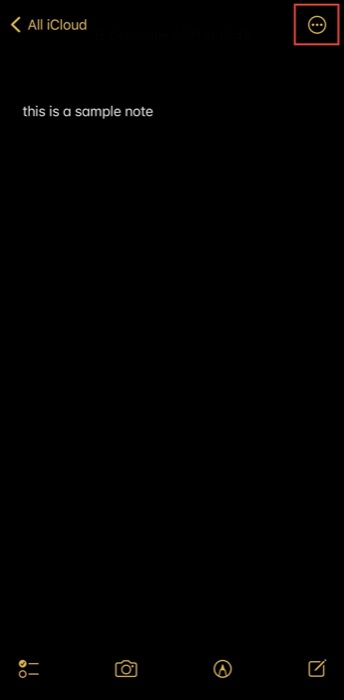
- Toque em Bloquear .
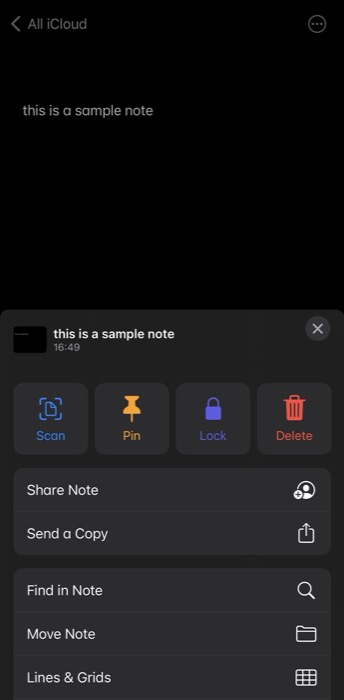
- Clique no ícone de cadeado (desbloqueado) para bloquear a nota.
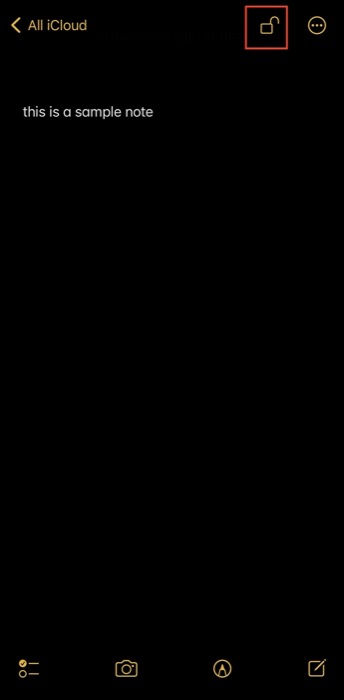
Lembre-se de que, quando você protege uma nota com senha, seu título ainda fica visível na página inicial do Notes (página com toda a lista de notas). Portanto, você pode querer evitar ter informações confidenciais no título de suas notas.

Como abrir notas bloqueadas
Quando você deseja desbloquear uma nota bloqueada no Notes, pode fazê-lo usando as seguintes etapas:
- Inicie o aplicativo Notas.
- Abra a nota que você deseja desbloquear.
- Clique no botão Exibir Nota . Como alternativa, toque no ícone de cadeado bloqueado no canto superior direito.
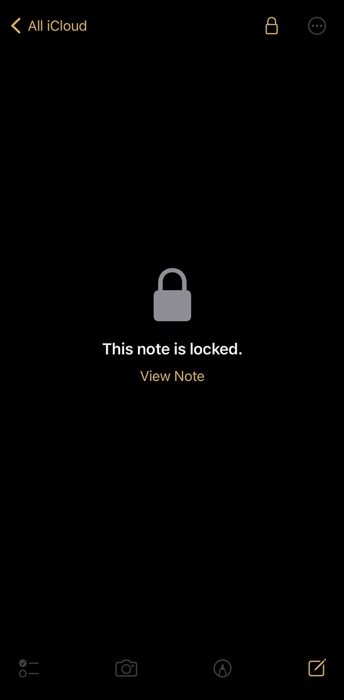
- Se você ativou o Touch ID ou Face ID no momento da configuração, autentique-se usando-os. Caso contrário, digite sua senha do Notes para acessar a nota.
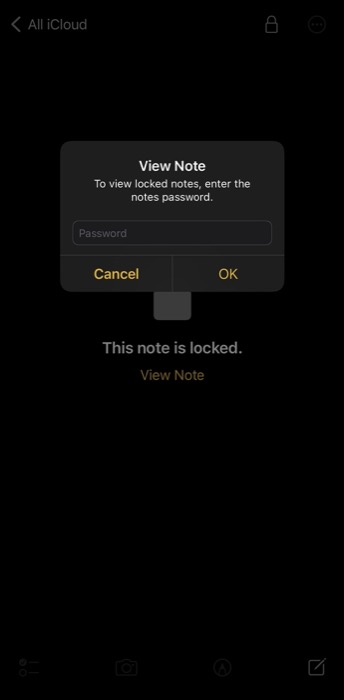
É importante observar que desbloquear uma única nota também desbloqueará todas as outras notas bloqueadas. Da mesma forma, rebloquear uma nota bloqueará todas as outras notas também.
Como bloquear novamente as notas no iPhone
Após terminar de visualizar ou editar uma nota, você pode protegê-la bloqueando-a novamente. Por padrão, assim que você sair do Notes e bloquear seu iPhone ou iPad, todas as suas anotações serão bloqueadas automaticamente. No entanto, se pretender voltar a bloquear as suas notas manualmente, pode fazê-lo da seguinte forma:
- Notas de lançamento.
- Abra a nota que você deseja bloquear novamente.
- Toque no ícone de cadeado no canto superior direito.
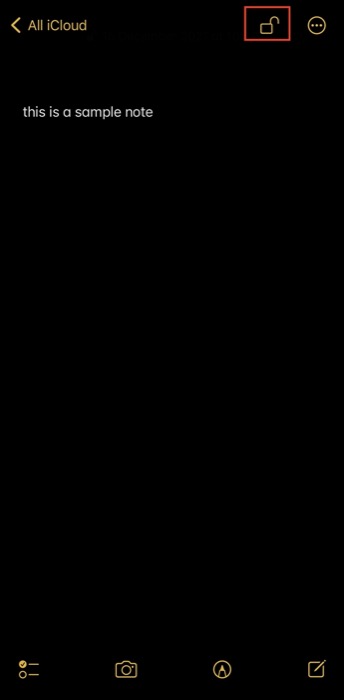
Como alternativa, você pode acessar a página inicial do aplicativo Notas e tocar no botão Bloquear agora para bloquear novamente todas as suas notas de uma só vez.
Como alterar a senha das notas do iPhone
Se, por algum motivo, você quiser alterar sua senha do Notes, mantenha sua senha atual à mão e siga estas etapas:
- Abra Configurações .
- Vá para Notas > Senha .
- Clique em Alterar Senha .
- Digite sua senha existente no campo Senha Antiga .
- Preencha sua nova senha nos campos Senha e Verificar .
- Adicione uma dica para ajudá-lo a lembrar sua senha.
- Clique Concluído .
Como remover o bloqueio de uma nota no iPhone
A qualquer momento, se você desejar remover a proteção por senha de uma nota bloqueada no aplicativo Notes, as etapas a seguir devem ajudá-lo:
- Inicie o Notes no seu iPhone.
- Abra a nota da qual deseja remover o bloqueio e desbloqueie-a usando a senha, Face ID ou Touch ID.
- Toque no botão Mais no canto superior direito.
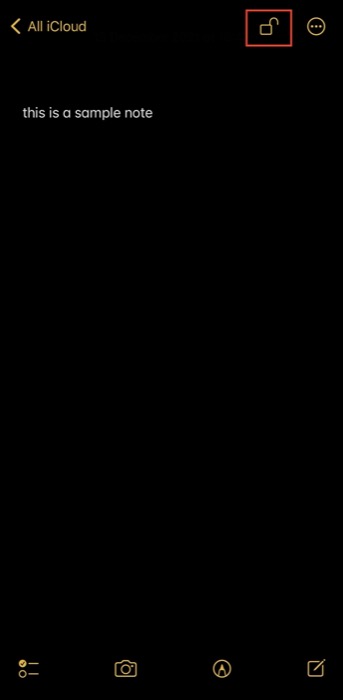
- Clique em Remover no menu.
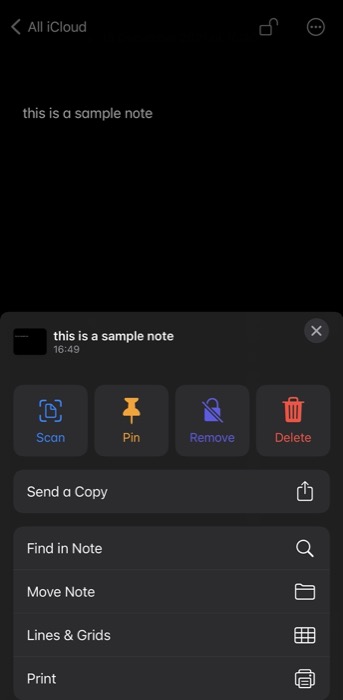
Proteja suas notas no iPhone e iPad
Bloquear suas anotações no Notes com uma senha ou biometria é um recurso útil que você deve adotar para proteger suas anotações e impedir o acesso não autorizado. Este guia deve cobrir todas as etapas envolvidas no processo e você poderá usá-las para bloquear notas no seu iPhone e no iPad.
Certifique-se de anotar sua senha do Notes em algum lugar, como um gerenciador de senhas, e use uma dica forte para garantir que você nunca esqueça sua senha do Notes em primeiro lugar. No entanto, se você ainda esquecer, poderá redefinir a senha do Notes no seu iPhone para criar uma nova senha para suas futuras anotações.
Perguntas frequentes sobre como bloquear notas do iPhone
2. Quão segura é uma nota bloqueada no iPhone?
De acordo com a Apple, as notas seguras são criptografadas de ponta a ponta usando a senha fornecida pelo usuário. Assim, quando você protege uma nota, uma chave de 16 bits é derivada de sua senha usando algoritmos SHA256 e PBKDF2. Da mesma forma, todos os anexos de notas são criptografados com AES e todos os dados não criptografados são excluídos.
3. Você pode bloquear uma pasta no Notes no iPhone?
Não, não é possível bloquear uma pasta no Notes no iPhone a partir do iOS 15.
4. Você pode bloquear notas com vídeos?
Não. Atualmente, a Apple não permite que você bloqueie notas com vídeos, áudios, PDFs ou anexos de arquivos em seu iPhone ou iPad.
